快连:如何查看服务器状态? 洞察服务器健康状况,保障网络稳定
一、 导言:为什么要关注服务器状态?
1.1 什么是服务器?
在浩瀚的网络世界里,服务器就像一个强大的“仓库”或“数据中心”,默默地存储着你访问的每一个网站、使用的每一个应用程序的数据。 当你打开一个网页,或者在手机上玩游戏、使用App时,你的设备(手机、电脑等)会向服务器发送请求,服务器接收到请求后,就会把网页内容、游戏数据、App信息等“货物”发送给你,让你看到或使用。
简单来说,服务器就是网络世界的基础设施,没有服务器,我们现在丰富多彩的网络生活就无法实现。 想象一下,如果你的仓库里没有货物,商店就无法营业;同样地,如果没有服务器,网络上的内容就无法呈现。
1.2 为什么需要查看服务器状态?
关注服务器状态,就像是医生定期体检,或者你每天检查你的汽车的发动机一样。 了解服务器的健康状况,可以帮助你:
-
确保流畅的用户体验 (面向小白): 如果服务器“生病”了,比如CPU使用率过高、内存不足,就可能导致网站打不开、游戏卡顿、App响应缓慢等问题。 想象一下,你打开一个网页,等了半天都没反应,或者玩游戏的时候经常卡顿,是不是非常影响体验? 查看服务器状态,就像给你的网络应用“体检”,确保用户能够流畅地访问和使用。
-
维护网络稳定 (进阶): 对于网站运营者、开发者、运维人员来说,服务器状态监控是维护网络稳定性的关键。 通过实时监控服务器状态,可以:
- 快速定位问题根源: 网站突然无法访问? 可能是服务器宕机,也可能是CPU超负荷。 通过查看服务器状态,可以迅速找到问题所在,并进行修复。
- 性能优化: 了解服务器的瓶颈在哪里,比如是CPU、内存、磁盘还是网络。 针对这些瓶颈进行优化,可以提高服务器的性能,改善用户体验。
- 容量规划: 根据服务器的历史数据和未来需求,预测服务器的负载变化趋势。 提前做好资源准备,比如增加CPU、内存等,避免因为资源不足而导致问题。
1.3 本文的目标:
本文旨在帮助你:
- 了解服务器状态的基本概念: 认识CPU、内存、磁盘、网络等指标,理解它们的重要性。
- 掌握常用的查看服务器状态的方法和工具: 从简单的Windows任务管理器到强大的Linux命令行工具,再到专业的监控平台,为你提供多种选择。
- 学会分析服务器状态,并进行简单的故障排查: 结合实际场景,教你如何根据服务器状态指标来判断问题,并提供一些解决方案。
准备好开始你的服务器状态之旅了吗? 让我们一起深入了解吧!
二、 服务器状态的核心指标
为了更好地理解服务器的健康状况,我们需要关注一些关键的指标。 就像医生检查身体健康会关注血压、心率等一样,我们也需要关注服务器的关键指标。
2.1 CPU 使用率 (CPU Usage)
-
小白视角: CPU就像服务器的“大脑”,负责处理各种任务。 当你访问网站、玩游戏、运行App时,CPU就会开始工作,处理各种请求。 CPU使用率表示“大脑”的繁忙程度,也就是它被占用的程度。 如果CPU使用率很高,就说明“大脑”非常繁忙,可能导致服务器响应变慢。
举个例子:把CPU比作你的大脑,使用率就像你学习的强度。 如果你同时要学习数学、英语、物理,大脑就会非常繁忙,学习效率也会下降。 同理,如果服务器的CPU需要同时处理大量的请求,响应速度也会变慢。
-
进阶视角: CPU使用率更详细地分为以下几部分:
- 用户空间 (user): CPU运行用户程序所占用的时间。 比如,网站的PHP程序、数据库程序等。
- 内核空间 (system): CPU运行操作系统内核代码所占用的时间。 比如,文件系统操作、网络包处理等。
- 空闲 (idle): CPU空闲的时间。 理想情况下,CPU应该保持一定的空闲时间,以便及时处理新的请求。
高CPU使用率的常见原因包括:
- 程序bug: 程序中存在死循环、资源泄漏等问题,导致CPU持续占用。
- 高并发请求: 网站流量突然增加,导致服务器需要处理大量的请求,CPU使用率升高。
- 资源耗尽: 程序需要大量计算、处理大量数据,导致CPU占用率升高。
- 恶意攻击: 黑客利用恶意程序攻击服务器,导致CPU使用率升高。
2.2 内存使用率 (Memory Usage)
-
小白视角: 内存就像服务器的“短期记忆”,用于快速存储数据。 当服务器需要快速访问数据时,会将数据存储在内存中,这样可以加快访问速度。 内存使用率表示“短期记忆”的占用程度。 如果内存不足,服务器就需要频繁地从硬盘读取数据,导致服务器变慢,甚至崩溃。
举个例子: 把内存比作你的短期记忆,使用率就像你同时要记住多少东西。 如果你的短期记忆已经满了,就很难再记住新的东西,学习效率也会下降。 同样,如果服务器的内存已经满了,就很难再处理新的请求,响应速度也会变慢。
-
进阶视角: 内存使用更详细地分为以下几部分:
- 可用内存 (available): 当前可以使用的内存。
- 已用内存 (used): 已经被程序占用的内存。
- 缓冲 (buffer): 用于缓存磁盘读写数据的内存。 它可以提高磁盘I/O性能。
- 缓存 (cache): 用于缓存文件数据的内存。 它可以提高文件访问速度。
内存使用率过高可能导致的问题:
- 内存泄漏: 程序在申请内存后,没有释放内存,导致内存被不断占用。
- 交换空间 (swap): 当物理内存不足时,操作系统会将一部分内存数据转移到硬盘上,使用硬盘空间来模拟内存。 这会大大降低服务器的性能。
高内存使用率的常见原因包括:
- 程序缺陷: 程序存在内存泄漏,导致内存持续增长。
- 大数据处理: 程序需要处理大量数据,导致内存占用增加。
- 内存溢出: 程序申请的内存超过了系统允许的范围。
2.3 磁盘 I/O (Disk I/O)
-
小白视角: 磁盘是服务器的“长期存储”,用于保存所有数据。 所有的网站文件、数据库数据、程序文件等,都会存储在磁盘上。 I/O是Input/Output的缩写,表示磁盘的读写速度和繁忙程度。 高I/O意味着磁盘正在频繁地读写数据,可能导致服务器响应变慢。
举个例子: 把磁盘比作你的图书馆,I/O速度就像你在里面借阅和归还书籍的速度。 如果你在图书馆里借阅和归还大量的书籍,就会导致图书馆的“工作量”很大,效率也会降低。 同样,如果服务器的磁盘需要频繁地读写数据,也会导致服务器的性能下降。
-
进阶视角: 磁盘I/O的指标:
- IOPS (Input/Output Operations Per Second): 每秒钟磁盘处理的I/O请求数量。 衡量磁盘处理能力的重要指标。
- 吞吐量 (Throughput): 每秒钟磁盘读写的数据量。 通常以MB/s为单位。
磁盘类型:
- 固态硬盘 (SSD): 速度快,延迟低,是现代服务器的首选。
- 机械硬盘 (HDD): 速度慢,延迟高,成本较低。
高磁盘I/O的常见原因包括:
- 大量读写操作: 数据库查询、文件读写等操作,导致磁盘I/O升高。
- 磁盘碎片: 磁盘上文件存储不连续,导致读写效率降低。
- 数据库查询优化: 数据库查询效率低下,导致磁盘I/O升高。
- 日志写入: 大量的日志写入操作也会占用磁盘I/O。
2.4 网络流量 (Network Traffic)
-
小白视角: 网络流量是服务器“进出”的数据量。 当你访问网站时,服务器会发送数据给你;当你上传文件时,你的设备会发送数据给服务器。 网络流量过大可能导致网站访问速度变慢,就像高速公路堵车一样。
举个例子: 网络流量就像从你家门口经过的车流量。 如果车流量很大,你的出行就会变得很困难。 同样,如果服务器的网络流量过大,网站的访问速度也会变慢。
-
进阶视角: 网络流量指标:
- 入站流量 (Incoming traffic): 从外部进入服务器的数据量。
- 出站流量 (Outgoing traffic): 从服务器发出的数据量。
- 带宽 (Bandwidth): 网络的最大传输能力,通常以Mbps或Gbps为单位。
网络流量问题:
- 网络拥塞: 网络链路负载过高,导致数据传输缓慢。
- DDoS攻击: 恶意攻击者向服务器发送大量请求,导致网络流量激增,服务器无法正常工作。
2.5 其他重要指标 (专业人士补充)
除了上述核心指标外,还有一些指标也需要关注,尤其对于专业人士来说:
- 连接数 (Connections): 服务器当前建立的连接数量。 高连接数可能意味着高并发请求,需要关注服务器的承载能力。
- 响应时间 (Response Time): 服务器处理请求所需的时间。 响应时间过长,说明服务器可能存在性能问题。
- 错误率 (Error Rate): 服务器处理请求时发生错误的比例。 错误率过高,说明服务器可能存在问题,需要及时排查。
- 进程状态 (Process Status): 了解服务器上各个进程的运行状态,比如是否正常运行、是否占用过多的资源等。
- 日志 (Logs): 记录服务器运行的各种信息,包括错误信息、访问日志等。 通过分析日志,可以了解服务器的运行情况,并进行故障排查。
三、 常用查看服务器状态的方法和工具
了解了服务器状态的核心指标之后,我们需要学习如何查看这些指标。 下面介绍几种常用的方法和工具,帮助你了解服务器的健康状况。
3.1 操作系统自带的工具
操作系统自带的工具是初学者最容易上手的工具,它们通常不需要安装额外的软件,就可以直接使用。
3.1.1 Windows
-
任务管理器 (Task Manager):
- 如何打开: 同时按下
Ctrl + Shift + Esc键,或者右键点击任务栏,选择“任务管理器”。 - 查看指标: 在“性能”选项卡中,你可以看到CPU、内存、磁盘、网络的使用情况。 在“进程”选项卡中,你可以看到各个进程的CPU、内存、磁盘、网络占用情况。
- 功能: 可以查看CPU使用率、内存使用率、磁盘I/O、网络流量等。 可以查看哪个进程占用了最多的资源。
- 示例:
 (请替换为实际截图)
(请替换为实际截图)- 分析: 如果CPU使用率很高,可以查看哪个进程占用了大量的CPU资源。 如果内存使用率很高,可以查看哪个进程占用了大量的内存。
- 如何打开: 同时按下
-
资源监视器 (Resource Monitor):
- 如何打开: 在任务管理器中,点击“性能”选项卡,然后点击“打开资源监视器”按钮。 或者在开始菜单中搜索“资源监视器”。
- 查看指标: 比任务管理器更详细地展示了CPU、内存、磁盘、网络的使用情况。 可以查看进程的详细信息,比如进程的文件句柄、注册表句柄等。
- 功能: 可以更深入地分析资源使用情况。 可以查看进程的网络活动。
- 示例:
 (请替换为实际截图)
(请替换为实际截图)- 分析: 可以更详细地分析CPU、内存、磁盘的占用情况。 可以查看哪些进程正在进行网络通信。
3.1.2 Linux
Linux操作系统提供了许多强大的命令行工具,可以帮助你查看服务器状态。
-
top 命令:
- 如何使用: 在终端中输入
top命令,然后回车。 - 查看指标: 显示CPU、内存、进程等实时信息。
- 第一行: 显示系统当前时间和运行时间,以及登录的用户数和平均负载。
- 第二行: 显示总任务数、运行、睡眠、停止、僵尸进程数。
- 第三行: 显示CPU的使用情况,包括用户空间、内核空间、空闲等。
- 第四行: 显示内存的使用情况,包括总内存、已用内存、空闲内存、缓存等。
- 第五行: 显示交换空间的使用情况,包括总交换空间、已用交换空间、空闲交换空间等。
- 进程列表: 显示每个进程的CPU、内存占用情况。
PID: 进程IDUSER: 进程所属的用户PR: 进程优先级NI: 进程的nice值VIRT: 进程使用的虚拟内存总量RES: 进程使用的物理内存总量SHR: 进程使用的共享内存大小S: 进程状态 (R: 运行, S: 睡眠, D: 不可中断睡眠, Z: 僵尸, T: 停止)%CPU: 进程占用的CPU使用率%MEM: 进程占用的内存使用率TIME+: 进程使用的CPU时间COMMAND: 进程的命令
- 操作: 在top界面,可以按下不同的键进行操作:
q: 退出topk: 结束某个进程 (需要输入PID)空格键: 刷新P: 按照CPU使用率排序M: 按照内存使用率排序h: 显示帮助
- 示例:
 (请替换为实际截图)
(请替换为实际截图)- 分析: 通过观察CPU和内存的使用率,可以判断服务器是否超负荷。 找到CPU或内存占用率最高的进程,可以分析是哪个程序导致了问题。
- 如何使用: 在终端中输入
-
htop 命令 (可选):
- 特点: htop是一个比top更友好的界面。 提供彩色显示,可以方便地查看进程的树状结构,并支持鼠标操作。
- 安装: 可以使用包管理器安装:
- Debian/Ubuntu:
sudo apt-get install htop - CentOS/RHEL:
sudo yum install htop
- Debian/Ubuntu:
- 如何使用: 在终端中输入
htop命令,然后回车。 - 示例:
 (请替换为实际截图)
(请替换为实际截图) -
df 命令:
- 如何使用: 在终端中输入
df -h命令,然后回车。-h参数表示以人类可读的方式显示磁盘空间。 - 查看指标: 显示磁盘的使用情况,包括总容量、已用容量、可用容量、使用率等。
- 示例:
 (请替换为实际截图)
(请替换为实际截图) - 如何使用: 在终端中输入
-
free 命令:
- 如何使用: 在终端中输入
free -h命令,然后回车。-h参数表示以人类可读的方式显示内存使用情况。 - 查看指标: 显示内存的使用情况,包括总内存、已用内存、空闲内存、缓冲、缓存等。
- 示例:
 (请替换为实际截图)
(请替换为实际截图) - 如何使用: 在终端中输入
-
netstat / ss 命令:
- 如何使用:
netstat -antp(查看所有TCP连接和进程,并显示进程ID)ss -antp(新一代的socket统计工具, 功能和netstat类似,更高效)
- 查看指标: 查看网络连接状态,包括连接数、端口占用等。 可以用来判断是否有异常的连接。
- 示例:
netstat -antpss -antp
- 如何使用:
-
iostat 命令:
- 如何使用: 在终端中输入
iostat -x 1命令,然后回车。-x表示显示详细的磁盘I/O统计信息,1表示每秒刷新一次。 如果未安装,可以使用sudo apt-get install sysstat(Debian/Ubuntu) 或sudo yum install sysstat(CentOS/RHEL) 安装。 - 查看指标: 显示磁盘I/O的详细信息,包括IOPS、吞吐量、平均等待时间等。
r/s: 每秒读取的次数 (IOPS)w/s: 每秒写入的次数 (IOPS)rkB/s: 每秒读取的KB数 (吞吐量)wkB/s: 每秒写入的KB数 (吞吐量)await: I/O操作的平均等待时间%util: 磁盘利用率
- 示例:
 (请替换为实际截图)
(请替换为实际截图) - 如何使用: 在终端中输入
3.1.3 macOS
-
活动监视器 (Activity Monitor):
- 如何打开: 在“应用程序/实用工具”中找到“活动监视器”,或者使用Spotlight搜索。
- 查看指标: 类似于Windows的任务管理器,可以查看CPU、内存、磁盘、网络的使用情况。
- 功能: 可以查看进程的详细信息,比如进程的文件句柄、端口等。 可以强制结束进程。
- 示例:
 (请替换为实际截图)
(请替换为实际截图)
3.2 远程管理工具
当我们需要远程管理服务器时,远程管理工具就显得非常重要。
-
SSH (Secure Shell):
- 作用: 安全地远程登录服务器,进行命令行操作。 所有的数据传输都经过加密,保证了安全性。
- 常用客户端:
- PuTTY (Windows): 免费,简单易用。
- SecureCRT (Windows, macOS, Linux): 功能强大,付费软件。
- iTerm2 (macOS): 开源,功能强大,是macOS上常用的SSH客户端。
- 连接步骤:
- 获取服务器的IP地址: 你的服务器的IP地址,通常由你的云服务提供商或主机商提供。
- 打开SSH客户端: 打开PuTTY, SecureCRT或iTerm2等SSH客户端。
- 输入IP地址: 在客户端中输入服务器的IP地址。
- 选择连接类型: 选择SSH作为连接类型。
- 输入用户名: 输入你的服务器的用户名。
- 输入密码/密钥: 输入你的服务器的密码,或者配置密钥认证。 密钥认证更安全,推荐使用。
- 连接: 点击连接按钮,即可连接到服务器。
- 在SSH终端中使用命令行工具: 连接到服务器后,你就可以在终端中使用前面介绍的命令行工具了,比如
top、htop、df、free等。 - 安全性: 强烈建议使用密钥认证,并禁用密码登录,以增强安全性。
-
远程桌面 (RDP, VNC):
- 作用: 图形化地管理服务器,就像在本地操作一样。 对于不熟悉命令行的用户来说,远程桌面更加友好。
- RDP (Windows): Windows自带的远程桌面协议。 可以在Windows客户端上连接到Windows服务器。
- VNC (Linux/macOS): 跨平台的远程桌面协议。 可以连接到Linux或macOS服务器。 需要安装VNC服务器端程序。
- 连接方法:
- 在服务器上启用远程桌面功能。
- 获取服务器的IP地址。
- 在客户端上使用远程桌面客户端连接到服务器。 输入服务器的IP地址、用户名和密码。
- 优缺点比较:
- 优点: 图形化操作,方便易用。
- 缺点: 相对SSH来说,安全性稍差。 消耗的带宽更多,可能影响性能。
3.3 监控软件和平台
对于需要长期监控服务器状态的场景,或者需要更高级的监控功能,监控软件和平台是更好的选择。
-
开源监控软件:
-
Nagios: 老牌的监控软件,功能强大,配置复杂。
-
Zabbix: 功能强大,易于使用。 提供Web界面,可以方便地查看监控数据。
-
Prometheus & Grafana:
- Prometheus: 一个开源的监控系统,用于收集指标数据。 它的特点是多维数据模型和强大的查询语言。
- Grafana: 一个开源的数据可视化工具,可以用来展示Prometheus收集到的数据。
配置监控项 (以Prometheus为例):
- 安装Prometheus: 下载并安装Prometheus。
- 配置 Prometheus: 编辑配置文件 (prometheus.yml),添加需要监控的服务器和指标。
- 安装 Node Exporter (如果监控Linux服务器): Node Exporter是 Prometheus的插件,用于收集Linux服务器的系统指标。
- 启动 Prometheus 和 Node Exporter。
- 配置Grafana: 将Grafana连接到 Prometheus,创建仪表盘,展示监控数据。
优点: 免费开源,可以自定义配置。 提供了丰富的功能。 缺点: 配置相对复杂。 需要一定的技术基础。
-
强调开源软件的灵活性和可定制性。
-
-
云服务提供商的监控服务:
- AWS CloudWatch (AWS): AWS提供的监控服务,可以监控EC2实例、数据库等。
- 阿里云云监控 (阿里云): 阿里云提供的监控服务,可以监控云服务器、数据库等。
- 腾讯云监控 (腾讯云): 腾讯云提供的监控服务,可以监控云服务器、数据库等。
- 优点: 集成度高,与云服务无缝集成。 方便易用,无需自己搭建监控系统。
- 缺点: 只能监控云服务提供商提供的服务。 成本相对较高。
- 强调云监控服务的优势:便捷性、扩展性、集成性。
-
SaaS 监控平台:
- Datadog: 功能强大,提供全面的监控、日志管理、安全等服务。
- New Relic: 提供应用程序性能监控、服务器监控等服务。
- Dynatrace: 自动发现和监控应用程序和基础设施,提供AI驱动的分析。
- 优点: 易于使用,无需自己搭建监控系统。 提供丰富的功能,包括告警、报表等。
- 缺点: 通常需要付费。 价格相对较高。
- 强调 SaaS 平台的易用性和可视化效果。
四、 如何分析服务器状态
掌握了查看服务器状态的方法后,下一步就是学会如何分析这些数据,并判断服务器是否出现了问题。
4.1 典型场景分析
以下是一些常见的服务器问题,以及如何根据服务器状态指标来分析问题:
-
网站访问速度慢:
- CPU 使用率高? 检查程序性能,优化代码,增加CPU资源。 可以使用代码分析工具,找出性能瓶颈。
- 内存不足? 检查内存使用情况,调整内存配置,增加内存。 可以查看哪些进程占用了大量的内存。
- 磁盘I/O高? 优化数据库查询,检查磁盘性能,更换 SSD。 可以使用慢查询日志来定位数据库查询问题。
- 网络流量异常? 检查是否有DDoS攻击,调整带宽。 可以使用网络流量分析工具,查看流量来源。
-
服务器崩溃:
- 内存溢出? 检查程序代码,增加内存限制。 内存溢出通常会导致程序崩溃。
- 磁盘空间不足? 清理磁盘空间,增加磁盘空间。 可以使用
df -h命令查看磁盘空间使用情况。 - 进程卡死? 检查进程状态,重启进程。 可以使用
top或htop命令查看进程状态。
-
服务器负载过高:
- 增加服务器硬件资源 (CPU、内存、磁盘)。 可以根据实际情况增加服务器的配置。
- 负载均衡 (Load balancing)。 将流量分发到多个服务器上,提高服务器的承载能力。
- 优化程序性能。 优化代码,减少CPU、内存、磁盘的使用。 可以使用代码优化工具。
4.2 监控报警设置
为了及时发现服务器问题,我们需要设置监控报警。
- 设置指标阈值: 为CPU使用率、内存使用率、磁盘I/O等指标设置阈值。 比如,当CPU使用率超过80%时,触发报警。
- 配置报警通知: 配置报警通知方式,比如邮件、短信、Slack等。
- 及时响应报警信息: 当收到报警信息时,要及时处理,避免问题扩大。
4.3 定期检查和维护
- 定期查看服务器状态: 养成定期查看服务器状态的习惯,可以帮助你及时发现问题。
- 记录服务器状态数据: 记录服务器状态数据,可以帮助你了解服务器的负载变化趋势,并进行性能优化。
- 根据数据分析结果进行优化: 根据服务器状态数据,找出性能瓶颈,并进行优化。
- 定期更新服务器软件和系统补丁: 定期更新服务器软件和系统补丁,可以提高服务器的安全性,并修复已知的漏洞。
五、 总结和建议
5.1 总结文章重点:
- 服务器状态的重要性: 服务器状态直接影响用户体验和网络稳定性。
- 常用的查看服务器状态的方法和工具: 从操作系统自带的工具到专业的监控平台,提供了多种选择。
- 如何分析服务器状态和解决问题: 结合实际场景,教你如何根据服务器状态指标来判断问题,并提供一些解决方案。
5.2 给小白用户的建议:
- 从操作系统自带的工具开始学习: 熟悉Windows任务管理器、Linux top命令等工具,逐步了解服务器状态指标。
- 逐步掌握更高级的工具和技术: 学习SSH、远程桌面等工具,掌握命令行操作。
- 不要害怕尝试和犯错: 在实践中学习,不断探索,最终掌握服务器状态监控的技能。
5.3 给专业人士的建议:
- 选择适合自己的监控工具和平台: 根据业务需求和团队规模,选择合适的监控工具和平台。
- 根据业务需求定制监控方案: 根据业务特点,定制监控指标和报警规则。
- 持续优化服务器性能,保持网络稳定: 不断优化服务器性能,提高用户体验,保障网络稳定。
5.4 持续学习和实践
服务器状态监控是一个不断学习和实践的过程。 随着你对服务器状态的了解不断加深,你也会发现更多的工具和技术。 要保持学习的热情,不断探索,才能成为一名优秀的服务器管理员。
- 推荐学习资源:
- Linux 命令大全: 学习 Linux 命令的详细用法。
- 菜鸟教程: 提供各种编程语言和技术教程。
- [云服务提供商的官方文档]: 比如AWS, 阿里云, 腾讯云的官方文档,学习云服务的使用和监控。
- 鼓励读者积极实践和探索: 尝试使用不同的工具和方法,不断探索,找到最适合自己的方式。
六、 常见问题解答 (FAQ)
- Q: 为什么我的网站经常卡顿?
- A: 检查CPU使用率、内存使用率、磁盘I/O、网络流量等指标。 可能是CPU超负荷、内存不足、磁盘读写速度慢、网络拥塞等原因。
- Q: 如何查看服务器的IP地址?
- A: 在Windows上,可以使用
ipconfig命令。 在Linux上,可以使用ifconfig或ip addr命令。 也可以在云服务提供商的控制台中查看。
- A: 在Windows上,可以使用
- Q: 什么是SSH密钥认证? 为什么推荐使用?
- A: SSH密钥认证是一种更安全的登录方式,通过生成密钥对,将公钥添加到服务器的授权列表中,然后用私钥进行登录。 推荐使用是因为密钥认证可以防止密码被盗取,提高安全性。
- Q: 我应该使用什么样的监控平台?
- A: 根据你的需求和预算选择。 如果你的技术能力较强,可以选择开源监控软件。 如果需要更简单易用的平台,可以选择SaaS监控平台或云服务提供商的监控服务。
- Q: 如何优化数据库查询?
- A: 优化SQL语句,添加索引,避免全表扫描,优化数据库配置等。
- Q: 如何防止DDoS攻击?
- A: 使用DDoS防御服务,配置防火墙,限制连接数,过滤恶意流量等。
七、 参考文献 (可选)
- Linux 命令大全
- 菜鸟教程
- [云服务提供商的官方文档] (AWS, 阿里云, 腾讯云等)
八、 文章结束语
希望通过本文,你对服务器状态有了更深入的了解。 记住,服务器状态监控是一个持续学习和实践的过程。 祝您在维护网络稳定的道路上越走越远! 祝您网络稳定!